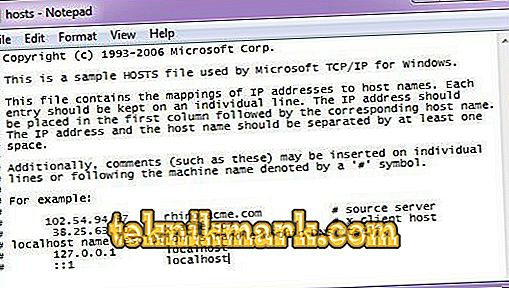वर्ल्ड वाइड वेब एक ऐसा संसाधन है जो एक ही समय में एक पुस्तकालय की भूमिका निभाता है, एक संग्रह, सूचना का एक स्रोत, एक मानक व्यक्ति के लिए संचार का साधन, का उपयोग व्यावसायिक कार्यों को पूरा करने के लिए एक निवेश के रूप में किया जाता है, और इसका उपयोग अवकाश गतिविधियों के लिए किया जाता है। अब, कोई भी व्यक्ति इंटरनेट सेवाओं के बिना अपने जीवन की कल्पना नहीं कर सकता है, जो इन संसाधनों और उन्हें प्राथमिकता वाली जगह तक पहुंचाता है।

कभी-कभी एक या विभिन्न ब्राउज़रों का उपयोग करते समय ऐसी परिस्थितियां होती हैं, कोई उपयोगकर्ता किसी विशिष्ट साइट, या कई पृष्ठों तक नहीं पहुंच सकता है: एक विज़िट ERR_CONNECTION_RESET नोटिस तक सीमित है। यह स्थिति शुरू में हैरान करने वाली है, और अगर इसे कई बार दोहराया जाता है, तो इंटरनेट के पूर्ण शोषण को सीमित करते हुए, यह उपयोगकर्ता को समस्या के समाधान की तलाश करने के लिए मजबूर करता है।
इस लेख में, हम आपको बताएंगे कि सशर्त शिलालेख क्या इंगित करता है, क्या कारण इसकी घटना को भड़काता है, और समस्या निवारण के लिए पद्धति पर भी विचार करता है।
ERR_CONNECTION_RESET दोष
इससे पहले कि आप उस समस्या के विकल्पों की तलाश शुरू करें जो स्क्रीन पर ERR CONNECTION RESET के कारण होती है जो किसी विशेष होस्टिंग या कई वेब पेजों तक पहुंचने के लिए इंटरनेट की क्षमता को प्रतिबंधित करता है, यह समझना महत्वपूर्ण है कि इस अधिसूचना का क्या अर्थ है। त्रुटि त्रुटि कनेक्शन परिणाम में एक संख्या कोड 101 है, और अधिसूचना "रीसेट कनेक्शन" के रूप में अनुवादित है।

ERR_CONNECTION_RESET त्रुटि
इसका मतलब यह है कि उपयोगकर्ता एक निश्चित वेब संसाधन को खोलने में सक्षम नहीं होगा, और निम्नलिखित कारक अक्सर समस्या का कारण बनते हैं:
- लैपटॉप पर स्थापित एंटीवायरस प्रोग्राम के काम के कारण पहुंच को अवरुद्ध करना। डिफ़ॉल्ट रूप से, एंटीवायरस प्रोग्राम को सॉफ़्टवेयर और सिस्टम को दुर्भावनापूर्ण सामग्रियों से बचाने के लिए डिज़ाइन किया गया है: यदि सुरक्षा उपयोगिता "संदिग्ध" है कि खोला जा रहा पृष्ठ अविश्वसनीय है, तो सशर्त संदेश द्वारा इसे एक्सेस किया जाएगा।
- ब्राउज़र की सेटिंग्स में विसंगतियां हैं, और समस्याएं प्रॉक्सी सर्वर के गलत डेटा में हैं।
- रुकावट, हस्तक्षेप, कनेक्शन की कमी के साथ नेटवर्क की समस्याएं।
यह समझना कि एक ERR CONNECTION RESET का क्या मतलब हो सकता है, यह समस्या के स्पष्ट, गैर-प्रणालीगत कारणों को बता सकता है। उदाहरण के लिए, यदि पहुंच केवल एक साइट तक सीमित है, तो आपको पृष्ठ को फिर से खोलने की कोशिश करने के बाद, आवश्यक संसाधन के पते की शुद्धता की जांच करनी चाहिए। यह सुनिश्चित करने के लिए भी चोट नहीं करता है कि प्रदाता की सेवाओं के लिए भुगतान किया जाता है, क्योंकि इंटरनेट कनेक्शन की अनुपस्थिति भी विफलता का कारण बन सकती है।
यदि इंटरनेट के साथ सब कुछ सामान्य है, और त्रुटि खुद को दोहराती है, तो इसका कारण गहरा है। आइए हम आपको बताते हैं कि किस तरह से इसके होने के संभावित कारणों को खत्म करके समस्या को खत्म किया जा सकता है, विफलता की सबसे अधिक संभावना उत्तेजक के साथ काम शुरू करना, कार्यान्वयन की प्रक्रिया में अधिक जटिल संक्रमण के बाद और खराबी को खत्म करने के लिए कम सामान्य विकल्प के साथ।
HOSTS लैग स्रोत के रूप में फ़ाइल सामग्री
त्रुटि, त्रुटि ERR_CONNECTION_RESET को सही करने के लिए, अक्सर होस्ट नाम के तहत फ़ाइल को सही करके हल किया जाता है, जिसमें उपयोग के लिए सिस्टम द्वारा उपयोग और निषिद्ध दोनों डोमेन के आधार पंजीकृत हैं।
एक सशर्त त्रुटि वाली स्थिति में, उपयोगकर्ता को उस संसाधन की उपस्थिति के लिए होस्ट्स फ़ाइल की सामग्री का निरीक्षण करने की आवश्यकता होगी, जिसमें सिस्टम एक्सेस को प्रतिबंधित करता है, जहां सूचना प्रासंगिक डेटा को संपादित करना आवश्यक होगा।
प्रक्रिया निम्न जोड़तोड़ के चरण-दर-चरण कार्यान्वयन के माध्यम से की जाती है:
- "कंप्यूटर" पर जाने के लिए प्रारंभ मेनू का उपयोग करें, "स्थानीय डिस्क सी" अनुभाग पर जाएं।
- खुलने वाली विंडो में, विंडोज पर जाएं, और फिर सिस्टम 32 हेडिंग से ड्राइवर्स फ़ोल्डर में जाएं, जहां आपको एक फोल्डर मिलेगा, जिसे कहा जाता है आदि, जिसमें आप जिस फाइल को देख रहे हैं वह स्थित है।
- होस्ट नाम पर, जोड़तोड़ पर राइट-क्लिक करें, जहां ड्रॉप-डाउन सूची में मदद के निर्देश के साथ ओपन का चयन करें, और फ़ाइल की सामग्री को खोलने के लिए उपकरण के रूप में नोटपैड का चयन करें।
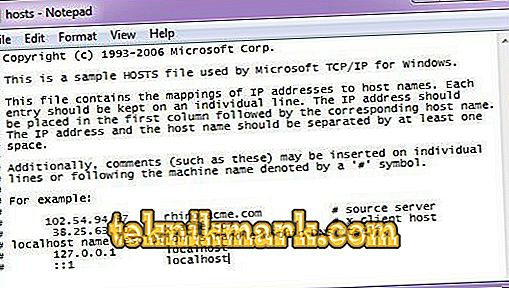
होस्ट्स फ़ाइल विंडो खुलती है।
- खुलने वाले दस्तावेज़ में, आपको अवरुद्ध नेटवर्क पते का नाम खोजने और उसे सूची से निकालने की आवश्यकता है। अक्सर, सिस्टम-लॉक सूची लोकलहोस्ट के निर्देश के बाद स्थित होती है।
यह केवल सेटिंग्स में परिवर्तन की पुष्टि करने के लिए बनी हुई है, फ़ाइल बंद करते समय सिस्टम अनुरोध से सहमत है, और ब्राउज़र में रुचि के संसाधन को फिर से दर्ज करने का प्रयास करता है। अधिकतर, इस प्रक्रिया के बाद, पहुंच बहाल हो जाती है, हालांकि, यदि वर्णित क्रियाएं समस्या को हल करने में मदद नहीं करती हैं, तो त्रुटि को समाप्त करने पर काम के अगले प्रक्रियात्मक चरण पर आगे बढ़ना सार्थक है।
वेब ब्राउज़र और नेटवर्क सेटिंग्स का समायोजन
कभी-कभी ERR CONNECTION RESET की सूचना के कारण इंटरनेट तक पहुंच को प्रतिबंधित करने का कारण, ब्राउज़र में ही गलत तरीके से काम करने वाले गुण हैं। उपयोगकर्ता, Yandex ब्राउज़र, ओपेरा, Google Chrome, या किसी अन्य समान रूप से लोकप्रिय ब्राउज़र द्वारा किस ब्राउज़र का उपयोग किया जाता है, इसके मापदंड के बावजूद, प्रॉक्सी सर्वर की विशेषताओं को समायोजित करने की प्रक्रिया समान है।
हम आपको विस्तार से बताएंगे, उदाहरण के रूप में Google Chrome का उपयोग करते हुए, यदि नेटवर्क का कनेक्शन स्क्रीन पर ईआरआर कनेक्शन रीसेट के संदेश तक सीमित हो तो क्या करें। "प्रॉक्सी सर्वर" के गुणों में हस्तक्षेप करने की आवश्यकता के बावजूद, जो चुनौतीपूर्ण लगता है, कार्यान्वयन प्रक्रिया जटिल नहीं है, कंप्यूटर प्रौद्योगिकी के क्षेत्र में विशेष ज्ञान की आवश्यकता नहीं है। एक उपभोक्ता के लिए, बस "क्रोम" में ब्राउज़र की "सेटिंग" पर जाएं, इसके लिए आपको टूलबार के दाएं कोने में स्थित तीन क्षैतिज रेखाओं वाले आइकन पर क्लिक करना होगा और संबंधित लेबल का चयन करना होगा। उसके बाद, विभिन्न सेटिंग्स के साथ एक विंडो सक्रिय होती है, जहां आपको स्क्रीन को नीचे की ओर स्क्रॉल करने की आवश्यकता होती है, "उन्नत" विकल्प का चयन करें और "नेटवर्क" श्रेणी पर जाएं, जिसमें आप "प्रॉक्सी सर्वर सेटिंग्स बदलें" अनुभाग पर क्लिक करें। विंडो के दाएं फलक में, निर्दिष्ट सेटिंग्स खुलेंगी, जहां आपको "नेटवर्क सेटअप" कमांड का चयन करना होगा, बॉक्स "स्वचालित रूप से सेटिंग का पता लगाएं" पर टिक करें और परिवर्तनों की पुष्टि करने के लिए "ओके" बटन पर डबल-क्लिक करें।
यदि समस्या नेटवर्क मापदंडों की गलतता थी, तो हेरफेर किए जाने के बाद, साइटों तक पहुंच बहाल हो जाएगी। अन्यथा, आपको अगले समाधान पर जाना होगा।
रजिस्ट्री अपवाद फ़ायरवॉल और एंटीवायरस
ERR CONNECTION RESET नोटिस की स्क्रीन पर उपस्थिति के सामान्य कारणों में से एक के रूप में, पेशेवरों को सुरक्षा प्रणालियों द्वारा कुछ साइटों को ब्लॉक करने के लिए तैनात किया जाता है, अर्थात् पीसी एंटीवायरस प्रोग्राम। यदि एंटीवायरस उपयोगकर्ता द्वारा मांगी गई साइट को अविश्वसनीय होने के रूप में पहचानता है, तो उस तक पहुंच अवरुद्ध हो जाएगी, और स्क्रीन पर एक सशर्त कोड वाला एक शिलालेख दिखाई देगा, जो दर्शाता है कि कनेक्शन गिरा दिया गया है।

एंटीवायरस प्रोग्राम में ब्राउज़र को अनलॉक करना
फ़ायरवॉल में फ़ायरवॉल में प्रवेश करके स्थिति को सुधारा जा सकता है, जो नियंत्रण कक्ष के माध्यम से अपवादों की रजिस्ट्री में निर्धारित किया जाता है, इस प्रकार इसका उपयोग करना संभव बनाता है। समानांतर में, आपको लैपटॉप पर स्थापित एंटी-वायरस प्रोग्राम की सेटिंग में जाने की आवश्यकता होगी, जहां अवरुद्ध संसाधनों को भरोसेमंद के रूप में चिह्नित करना भी आवश्यक होगा। विशिष्ट इंटरनेट संसाधनों पर जाने की अनुमति की पुष्टि करते समय, उपयोगकर्ता खुद की जिम्मेदारी लेता है: यदि साइट तक पहुंच हानिकारक सामग्री की वजह से अनुपलब्ध थी, तो सभी आगामी परिणामों के साथ, सॉफ्टवेयर के संक्रमण का खतरा है।
कमांड लाइन के माध्यम से नेटवर्क की समस्याओं को खत्म करें
कई प्रदाता इंटरनेट के साथ कुछ निश्चित, डिस्कनेक्ट सिंक्रोनाइज़ेशन सेटिंग्स के माध्यम से नेटवर्क से जुड़ने की क्षमता प्रदान करते हैं। विविध सेटिंग्स कभी-कभी नेटवर्क के कनेक्शन को विफल करने का कारण बनती हैं, जो स्थानीय कनेक्शन संघर्ष के परिणामस्वरूप ईआरआर कनेक्शन परिणाम के अतिरिक्त के साथ 101 सिफर में व्यक्त किया जाता है। इस स्थिति में, पूर्ववर्ती उत्तेजक लेखक को खत्म करने के लिए, आप कमांड कंसोल में नेटवर्क निर्देशों का उपयोग करने वाले निर्देशों को पेश करके त्रुटि को ठीक करने का प्रयास कर सकते हैं।
ऐसा करने के लिए, आपको निम्नलिखित कार्य करने होंगे:
- कमांड कंसोल खोलें: इस उद्देश्य के लिए, एक साथ विन और आर कुंजियों को दबाने का उपयोग किया जाता है। "रन" नाम के साथ खुली हुई विंडो में, अर्थात् "ओपन" लाइन में, cmd निर्देश सेट करें।

कमांड लाइन पर, cmd निर्देश लिखें
- उपयोगकर्ता कमांड कंसोल को खोलेगा: एक काली स्क्रीन, जहां आपको वाक्यांश ipconfig / all रजिस्टर करने की आवश्यकता होगी, इसके बाद एंटर कुंजी के साथ निर्देश की पुष्टि करें।
यह कमांड नेटवर्क समस्याओं के लिए सिस्टम को स्कैन करने की प्रक्रिया शुरू करेगा, साथ ही स्वचालित मोड में समानांतर समस्या निवारण की सुविधा प्रदान करेगा।
ठेकेदार को केवल प्रक्रिया समाप्त होने तक प्रतीक्षा करने की आवश्यकता है, जिसके बाद आप सामान्य विधि का उपयोग करके इंटरनेट तक पहुंचने का प्रयास कर सकते हैं।
तृतीय-पक्ष अनुप्रयोगों के माध्यम से अनुकूलन
अक्सर, अनावश्यक सामग्री वाले कंप्यूटर डिवाइस के ऑपरेटिंग सिस्टम के एक अधिभार की पृष्ठभूमि के खिलाफ नेटवर्क के साथ समस्याएं उत्पन्न होती हैं, और कैश की गई फ़ाइलों के साथ इसके क्लॉजिंग के कारण ब्राउज़र विफल हो सकता है। इस तरह की समस्या से निपटने के लिए विशिष्ट सॉफ़्टवेयर की मदद करेगा, जिसका मुख्य कार्य लैपटॉप के काम का अनुकूलन करना है। अधिकांश सशर्त गंतव्य कार्यक्रमों में एक फ़ंक्शन भी होता है जिसका काम नेटवर्क कनेक्शन का अनुकूलन करना है, पीसी के प्रदर्शन में सुधार करना है, जो तदनुसार, इंटरनेट की गुणवत्ता में सुधार करने में योगदान देता है।
इन सॉफ्टवेयर पेशेवरों में फ्री यूटिलिटीज शामिल हैं, जैसे एडवांस्ड सिस्टम केयर, कैम्बिस क्लीनर, CCleaner, CleanMem, साथ ही सशुल्क सॉफ्टवेयर सिस्टम मैकेनिक और AVG ट्यून अप। इनमें से किसी भी प्रोग्राम को स्थापित करने से, उपयोगकर्ता पीसी के प्रदर्शन के साथ मुख्य समस्याओं को हल करता है, लैपटॉप की गति, डिवाइस की खराबी के कारण खराबी और त्रुटियों के जोखिम को कम करता है। स्थापना के बाद, इन कार्यक्रमों में अक्सर अपने काम में विशिष्ट हस्तक्षेप की आवश्यकता नहीं होती है: सॉफ़्टवेयर स्वचालित रूप से एप्लिकेशन विशेषताओं में डेवलपर्स द्वारा घोषित कार्यों को करता है।
यह समझा जाना चाहिए कि तृतीय-पक्ष उपयोगिता के साथ विकल्प बल्कि पीसी के लिए सुरक्षा का एक अतिरिक्त साधन है, अपने काम की शुद्धता का समाधान करने के परिणामस्वरूप परिणामी त्रुटि से निपटने की तत्काल विधि से: उल्लिखित अनुप्रयोगों को स्थापित करने से वेब संसाधनों तक पहुंच बहाल करने के लिए उपरोक्त संचालन करने की आवश्यकता नहीं है, अगर समस्या पहले से ही है। उपलब्ध है।
ऊपर जा रहा है
त्रुटि, जिसमें कोड 101 है, पेशेवरों द्वारा किसी पीसी को प्रभावित करने के मामले में महत्वपूर्ण नहीं माना जाता है, हालांकि, यह ब्याज की इंटरनेट संसाधनों तक पहुंच को अवरुद्ध करने की उपयोगकर्ता की क्षमता को काफी सीमित करता है। अक्सर, सरल जोड़तोड़ इस समस्या से निपटने में मदद करते हैं, जिसमें लेख में विस्तार से वर्णित पीसी सिस्टम के विभिन्न खंडों में दिलचस्प सामग्री तक पहुंच पर प्रतिबंध हटाने में शामिल है।
प्रतिबंध हटाते समय, विशेष रूप से सावधान रहें, खासकर अगर यह एंटीवायरस प्रोग्राम का उपयोग करके किसी साइट को अस्थायी रूप से अनलॉक करने की प्रक्रिया की चिंता करता है। प्रतिबंधों को हटाने की कार्रवाई त्रुटि के साथ समस्या को हल कर सकती है, हालांकि, वायरस के घटकों के कारण डिवाइस के संक्रमण के कारण अधिक गंभीर प्रणाली और सॉफ़्टवेयर समस्याएं हो सकती हैं। याद रखें, पीसी सुरक्षा एक ऐसा कारक है जिसे नजरअंदाज नहीं किया जा सकता है: यदि साइट की विश्वसनीयता संदिग्ध है, तो वर्ल्ड वाइड वेब के अन्य, सिद्ध और सुरक्षित संसाधनों का उपयोग करते हुए, इसके उपयोग को छोड़ देना बेहतर है।